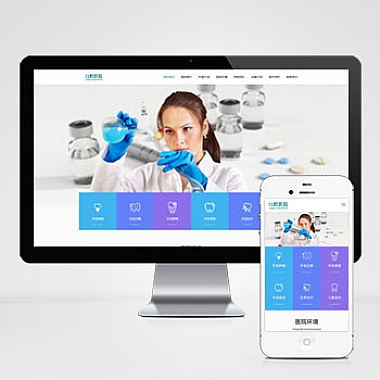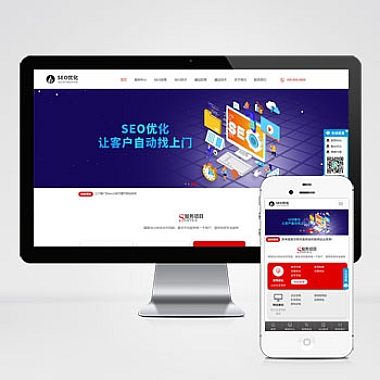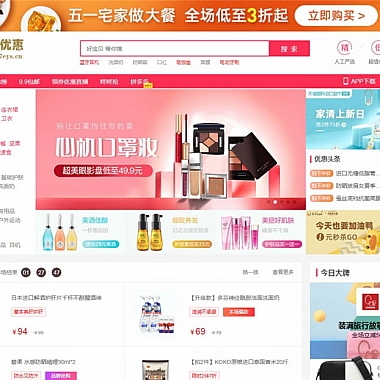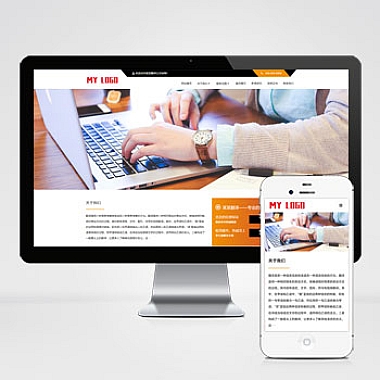在现代社会,电脑已经成为我们生活中不可或缺的一部分。为了更方便地进行文字输入,很多人选择使用蓝牙键盘来连接电脑。对于一些不太了解蓝牙键盘的人来说,如何连接蓝牙键盘可能会成为一个问题。为大家介绍蓝牙键盘如何连接电脑,并提供一些实用的连接技巧,希望能够帮助大家更轻松地使用蓝牙键盘。
1. 准备工作
在连接蓝牙键盘之前,需要确保你的电脑具备蓝牙功能。如果你的电脑没有内置蓝牙模块,你可以购买一个外置的蓝牙适配器来进行连接。确保你的蓝牙键盘已经充好电,并且开启了蓝牙功能。
在准备工作完成之后,你就可以开始连接蓝牙键盘了。
2. 打开蓝牙设置
打开你的电脑蓝牙设置。在Windows系统中,你可以在“设置”中找到“蓝牙和其他设备”选项,然后打开蓝牙开关。在Mac系统中,你可以在“系统偏好设置”中找到“蓝牙”选项,然后打开蓝牙开关。
一旦你打开了蓝牙设置,你就可以开始搜索并连接蓝牙键盘了。
3. 搜索并连接蓝牙键盘
在蓝牙设置界面中,你可以点击“添加蓝牙或其他设备”按钮来搜索蓝牙键盘。一旦你的电脑搜索到了蓝牙键盘,你可以点击键盘名称来进行连接。
在连接过程中,你可能需要输入一个配对码来确认连接。通常情况下,配对码可以在蓝牙键盘的说明书中找到。输入配对码后,你的蓝牙键盘就成功连接到了电脑。
4. 测试键盘功能
连接成功后,你可以在电脑上打开一个文档或者输入框来测试蓝牙键盘的功能。确保键盘的每个按键都能够正常工作,以及触摸板或者鼠标功能是否正常。
如果键盘功能正常,恭喜你,你已经成功连接了蓝牙键盘!
5. 其他注意事项
在使用蓝牙键盘的过程中,你需要注意一些细节问题。例如,及时更换键盘电池,避免长时间不使用导致断电;定期清洁键盘,防止灰尘影响按键使用等。
如果你连接的是多个蓝牙设备,比如蓝牙鼠标或者耳机,你需要注意它们之间的干扰问题,以及如何合理分配蓝牙资源。
通过以上步骤,你可以轻松地连接蓝牙键盘到你的电脑上,享受更加便捷的文字输入体验。希望以上内容能够帮助到你,祝你使用愉快!